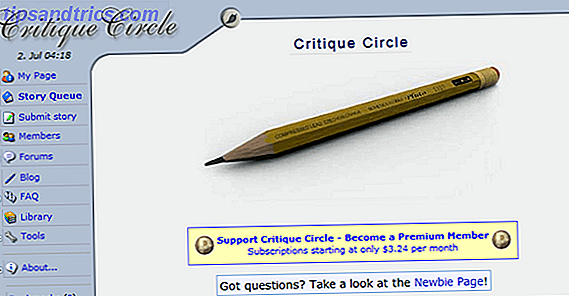Vous avez installé votre nouvelle installation Linux sur votre système pour la première fois, et tout semble fonctionner parfaitement. Tout, sauf Internet. Et l'Internet est important, donc un ordinateur qui ne peut pas se connecter est pratiquement inutile.
Êtes-vous confus sur la façon de procéder? Suivez ce guide de dépannage pour identifier le problème.
Votre Internet fonctionne-t-il même?
Tout d'abord, nous devons nous assurer que le problème ne se situe pas à l'extérieur de votre ordinateur, comme le routeur, le modem ou le FAI. Si possible, connectez-vous à votre routeur via un câble Ethernet et voyez si vous pouvez vous connecter à Internet via celui-ci.
Contrairement à Windows, c'est une rareté extrême pour Ethernet de ne pas fonctionner sur un ordinateur que c'est un pari très sûr pour s'assurer que tout le reste fonctionne. Je n'ai jamais entendu parler de l'installation de pilotes supplémentaires pour que l'Ethernet fonctionne.
A-t-il besoin d'un conducteur?
Une fois que vous avez confirmé que votre connexion Internet fonctionne, c'est parfait! Vous pouvez ensuite passer à comprendre pourquoi le WiFi ne fonctionnera pas correctement. Pour une quantité décente d'ordinateurs portables, il n'y a pas de pilotes open-source qui peuvent les faire fonctionner, vous aurez donc besoin de télécharger un pilote propriétaire pour le faire fonctionner. Les chipsets sans fil Broadcom ont plus souvent ce problème que tout autre chipset.
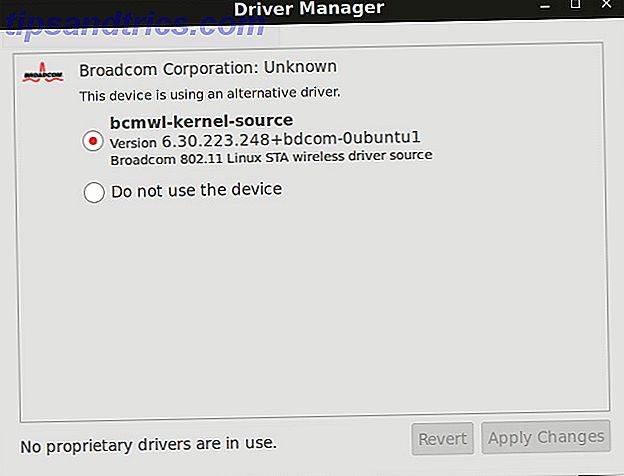
Il y a deux façons d'obtenir le pilote propriétaire. Tout d'abord, si vous avez installé Ubuntu à partir d'un lecteur USB ou d'un DVD, vous pouvez l'insérer à nouveau et exécuter l'application Additional Drivers. Il va détecter les pilotes trouvés sur le lecteur USB Linux Live USB Creator: démarrer facilement Linux à partir de votre lecteur Flash Linux Live USB Creator: démarrer facilement Linux à partir de votre lecteur flash Lire la suite ou DVD, et offrir automatiquement de les installer pour vous.
L'autre option consiste à accéder à Internet via un câble Ethernet et à exécuter l'application Additional Drivers une fois que votre ordinateur est connecté. Si aucune méthode ne propose d'installer un pilote propriétaire, il n'y a pas de pilotes disponibles pour votre chipset spécifique. Cela pourrait signifier que le chipset n'a tout simplement pas de support pour Linux, ou qu'il devrait être pris en charge par un pilote open-source.
Utilisez-vous la bonne configuration?
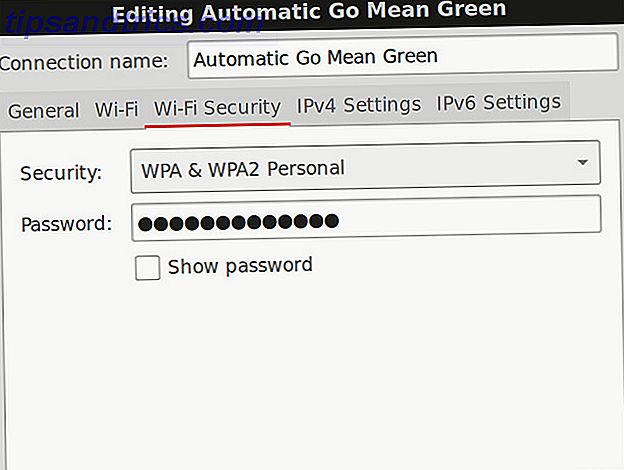
Pour revérifier tous vos paramètres, vous pouvez cliquer avec le bouton droit sur l'icône de votre barre d'état WiFi et choisir Modifier les connexions. Cliquez sur le réseau auquel vous essayez de vous connecter (si vous avez réussi à aller aussi loin) et parcourez tous les onglets et assurez-vous que tous les paramètres sont corrects. Si vous n'êtes pas sûr de ce qu'est quelque chose, il est préférable de ne pas le toucher.
Pilotes mis à jour normalement non disponibles
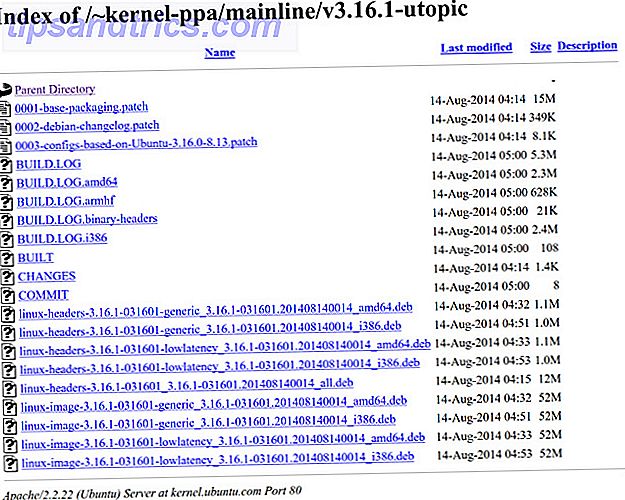
Le noyau Linux: une explication en termes de Layman Le noyau Linux: une explication en termes de Layman Il existe un seul pilote open-source disponible pour votre chipset sans fil, mais seulement dans une version plus récente du kernel. chose que les distributions Linux ont en commun: le noyau Linux. Mais même si on en parle souvent, beaucoup de gens ne savent pas exactement ce qu'il fait. Lire plus que ce que votre distribution fournit. Dans ce cas, c'est une bonne idée d'obtenir le dernier noyau. 5 raisons pour lesquelles vous devriez mettre à jour votre noyau souvent [Linux] 5 raisons pour lesquelles vous devriez mettre à jour votre noyau souvent [Linux] Si vous utilisez une distribution Linux comme Ubuntu ou Fedora, vous utilisez également le noyau Linux, le noyau qui fait de votre distribution une distribution Linux. Votre distribution vous demande constamment de mettre à jour votre noyau .... Lisez plus et installez-le.
Les utilisateurs d'Ubuntu peuvent se diriger vers le PPA Ubuntu Mainline Kernel, puis faire défiler jusqu'à la toute dernière version du noyau, et choisir les fichiers suivants: linux-image (pour votre architecture), linux-header (pour votre architecture), et linux -header (tous). Installez-les, puis redémarrez pour pouvoir les utiliser. Vous devriez avoir une connexion WiFi fonctionnelle maintenant.
Rechercher le Web intelligemment
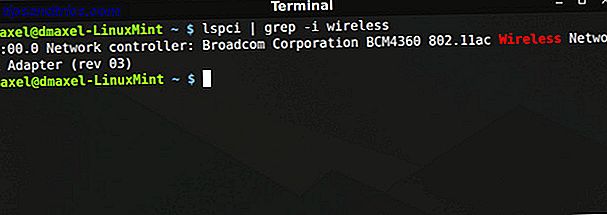
Enfin, si vous n'avez toujours pas de chance, vous avez besoin de Google votre chipset sans fil et ajoutez "linux" comme un mot clé là-bas. Pour être plus utile à vous, vous devez savoir quel chipset sans fil exacte vous avez. Vous pouvez le trouver en lançant la commande lspci | grep -i wireless lspci | grep -i wireless . Dans mon cas, le chipset était BCM4360 donc je peux mettre dans Google "BCM4360 linux" et trouver des réponses.
Qu'avez-vous fait pour réparer votre Internet?
Ces quelques étapes devraient vous donner assez d'options pour que votre connexion Internet fonctionne correctement. Sous Linux, vous n'avez généralement aucun problème avec la connexion Internet, à moins que le matériel ne fonctionne pas comme il le devrait, c'est pourquoi ces conseils sont si centrés sur le matériel. Bonne chance!
Qu'avez-vous fait pour que le sans fil fonctionne sur votre système Linux? Quelle a été votre expérience la plus difficile? Faites le nous savoir dans les commentaires!